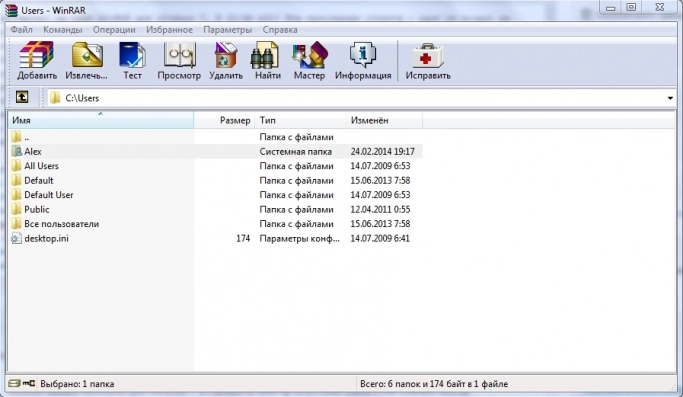Даже если нет необходимости экономить место, программы-архиваторы — очень полезная вещь, так как позволяют компактно и без риска что-то потерять «по дороге», передавать, скажем, по электронной почте большое количество разнородных данных единым файлом. Ещё одно обстоятельство — передача исполняемых файлов (с расширением EXE, СОМ) в виде вложения в электронное письмо может блокироваться почтовыми сервисами как потенциальная опасность заражения вирусом. Поэтому упаковка таких файлов в архив перед отправкой по почте крайне желательна — иначе они могут просто не дойти до адресата.
Все архиваторы работают по принципу, аналогичному принципу сжатия цифровых изображений. Естественно, при архивировании используются только методы сжатия информации без потерь. В зависимости от формата исходных данных при архивации будет достигнута различная степень сжатия. Так, например, исполняемые файлы, картинки, музыкальные и видеофайлы в форматах со сжатием (JPEG, MP3, MPEG) практически не уменьшаются в объёме. А изображения без сжатия (BMP или TIFF), музыкальные файлы в формате WAV и особенно текстовые документы могут сжиматься в несколько раз.
Архиватор — что это такое! И как им пользоваться!
Наиболее распространён сейчас один из самых старых форматов сжатия в архивы — ZIP (обычно такое же расширение имеют и файлы в этом формате). Функция работы с форматом ZIP есть у множества программ. Например, она встроена в Windows, что позволяет обращаться с архивными файлами так же просто, как с обычными папками. Для распаковки следует разыскать в Проводнике нужный ZIP-архив (он будет отображаться как папка, но с «молнией»).

После щелчка по нему архив раскрывается обычным способом только в заголовке окна имя такой «папки» будет с расширением ZIP.
Программы-архиваторы
Несмотря на то, что функции работы с ZIP-архивами встроены во все современные файловые менеджеры (включая и Проводник Windows), очень популярны также и отдельные программы-архиваторы. Основное их преимущество в возможности работы сразу с несколькими архивными форматами. Это обязательно ZIP, но ещё и САВ (в данном формате, например, поставляются установочные файлы самой Windows), ARC (ранее очень популярный формат, в нём могут попадаться старые архивы), RAR и др.
Наиболее распространены из программ-архиваторов WinZIP и WinRAR. Обе они условно-бесплатные, т. е. бесплатная версия имеет ограничения по функциональности или по сроку действия.

В этих программах можно регулировать степень сжатия, жертвуя скоростью распаковки (обе величины актуальны при работе с большими архивами), доступны в них и специальные функции шифрования файлов. Кроме всего прочего, обе программы «умеют» создавать и редактировать самораспаковывающиеся архивы.
WinRar для Windows 10: нужен или — это лишний мусор?

Как архивировать файлы
Для архивации, т. е. создания нового архива, необходимо выделить группу файлов, которые подлежат упаковке в архив, щёлкнуть правой кнопкой мыши и из контекстного меню выбрать «Отправить > Сжатая ZIP-папка».

Архив создастся внутри текущей папки с выделенными файлами. Если файлов много, и они разбросаны по папкам, можно поступить следующим образом: создать архив, содержащий один-единственный файл (или даже без файлов), а потом уже добавлять в него другие файлы по мере надобности.
Очень распространены самораспаковывающиеся архивы. С виду это обычные исполняемые файлы с расширением EXE. Если такой файл запустить на исполнение, он самостоятельно распакуется, как правило, предварительно запросив имя папки, куда будет производиться распаковка, — и если этой папки не существует, то она создастся автоматически.

В таком виде очень часто распространяют установочные комплекты (дистрибутивы) небольших программ.
Но не всегда установочные пакеты представлены в виде единого самораспаковывающегося архива. Это целесообразно для относительно небольших программных пакетов — до 10—20 Мбайт суммарного объёма (хотя встречаются, конечно, и больше). Подобные программы нередко также распространяются в виде набора файлов, упакованных в ZIP- или RAR-архив. Архивная упаковка обычно занимает меньше места и удобна, если хочется просмотреть документацию или лицензию, не запуская процесс установки. Документация может располагаться в файлах текстовых форматов — TXT, RTF, PDF, в виде html-страниц, а также некоторых форматов справочных файлов.
Если установочный пакет помещён в обычный архив, придётся вручную распаковать всё содержимое в созданную самим пользователем папку. Конечно, установочные файлы не следует перемешивать с уже, возможно, существующими в старых папках, которые не имеют к новой программе никакого отношения. И вручную придётся запустить программу установки, если последняя вообще предусмотрена.
Обычно она называется setup.exe (setup и означает «установка», так же, как и install), иногда носит наименование install.ехе, ещё реже встречаются различные вариации на тему этих названий. Так что ошибиться трудно: нужно искать в пакете ехе-файл с таким именем. Если его нет, значит, ничего больше делать не требуется — программа просто запускается соответствующим ехе-файлом, а ярлыки и пункты меню придётся расставлять вручную.
Программы очень большого объёма, состоящие из множества файлов, как правило, в виде единого архива не распространяются. Это, в частности, сама Windows, некоторые её компоненты (Internet Explorer), MS Office и др. Инсталляционные пакеты таких программ содержат множество архивов (обычно в формате САВ) и также имеют файл установщика под названием setup.exe или похожим. Распространяются они на CD (в последнее время и на DVD).
Очень часто диск после его помещения в привод запускается самостоятельно, сразу предлагая меню установки. Остаётся только «давить» мышью на нужные пункты. Через Интернет такие программы часто распространяются в виде так называемых ISO-образов компакт-диска. После запуска setup.exe процесс установки протекает аналогично тому, как это происходит для самораспаковывающихся архивов.
Поделиться.
Источник: pc-school.ru
Лучший архиватор для Windows

Архиваторы, когда-то созданные именно для сжатия файлов и экономии места на жестком диске, сегодня редко используются для этой цели: чаще — для того, чтобы скомпоновать много данных в один файл (и выложить в Интернете), распаковать такой файл, загруженный из Интернета, или чтобы поставить пароль на папку или файл. Ну ещё для того, чтобы скрыть от автоматических систем проверки в Интернете наличие вирусов в заархивированном файле.
Встроенные функции работы с ZIP архивами в Windows
Начну с того, что если на вашем компьютере или ноутбуке установлена одна из последний версий ОС от Майкрософт — Windows 10 — 7, то у вы можете распаковывать и создавать ZIP-архивы без каких-либо сторонних архиваторов.
Для создания архива достаточно кликнуть правой кнопкой мыши по папке, файлу (или их группе) и выбрать в меню «Отправить» — «Сжатая ZIP-папка» для того, чтобы добавить все выбранные элементы в архив .zip.

При этом качество сжатия, для тех файлов, которые ему подлежат (например, файлы mp3, jpeg и многие другие файлы хорошо сжать архиватором не получится — они и без того используют алгоритмы сжатия для своего содержимого) примерно соответствует тому, которое вы получили бы используя настройки по умолчанию для ZIP-архивов в сторонних архиваторах.

Точно также, без установки дополнительных программ, вы можете и распаковать архивы ZIP только средствами Windows.
По двойному клику по архиву, он откроется как простая папка в проводнике (из которой можно скопировать файлы в удобное расположение), а по правому клику в контекстном меню вы найдете пункт для извлечения всего содержимого.
В целом, для многих задач встроенной в Windows работы с архивами хватило бы, если бы только в Интернете, особенно русскоязычном, не были столь популярны файлы формата .rar, которые таким способом открыть не получится.
7-Zip — лучший бесплатный архиватор
Архиватор 7-Zip — бесплатный архиватор на русском языке с открытым исходным ходом и, наверное, единственная бесплатная программа для работы с архивами, которую можно смело рекомендовать (Часто спрашивают: а как же WinRAR? Отвечаю: он не бесплатный).
Практически любой архив, который вы встретите в Интернете, на старых дисках или где-то еще, вы сможете распаковать в 7-Zip, включая RAR и ZIP, собственный формат 7z, образы ISO и DMG, древние ARJ и многое другое (это далеко не полный список).

В плане форматов, доступных для создания архивов список короче, но достаточен для большинства целей: 7z, ZIP, GZIP, XZ, BZIP2, TAR, WIM. При этом для архивов 7z и ZIP поддерживается установка пароля на архив с шифрованием, а для архивов 7z — создание самораспаковывающихся архивов.
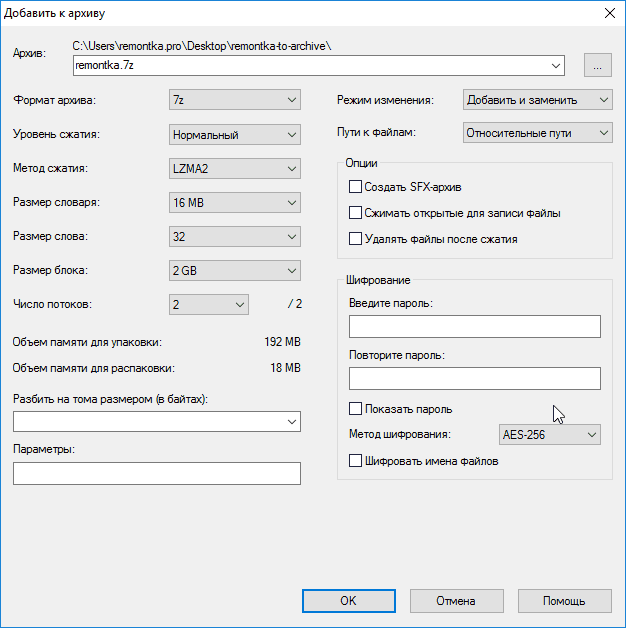
Работа с 7-Zip, на мой взгляд, не должна вызвать каких-либо сложностей даже для начинающего пользователя: интерфейс программы похож на обычный файловый менеджер, также архиватор интегрируется с Windows (т.е. вы можете добавить файлы в архив или распаковать его используя контекстное меню проводника).
Скачать бесплатно архиватор 7-Zip можно с официального сайта http://7-zip.org (поддерживает почти все языки, включая русский, операционные системы Windows 10 – XP, x86 и x64).
WinRAR — самый популярный архиватор для Windows
Несмотря на то, что WinRAR является платным архиватором, он является самым популярным среди русскоязычных пользователей (правда, не уверен, что значительный процент из них оплатили его).
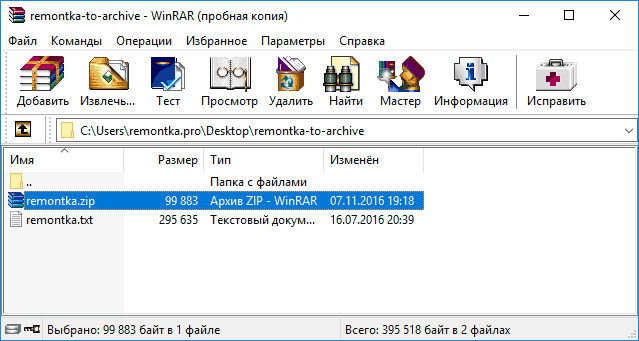
WinRAR имеет пробный 40-дневный период, после чего начнет при запуске ненавязчиво напоминать о том, что стоило бы купить лицензию: но при этом остаётся работоспособным. То есть, если у вас нет задачи архивировать и разархивировать данные в промышленных масштабах, а к архиваторам вы прибегаете эпизодически, вы вполне можете не испытать никаких неудобств от использования незарегистрированной версии WinRAR.

Что можно сказать о самом архиваторе:
- Также как и предыдущая программа, поддерживает большинство распространенных форматов архивов для распаковки.
- Позволяет зашифровать архив паролем, создать многотомный и самораспаковывающийся архив.
- Может добавить дополнительные данные для восстановления поврежденных архивов в собственном формате RAR (и вообще, умеет работать с потерявшими целостность архивами), что может быть полезно, если вы используете его для долговременного хранения данных (см. Как сохранить данные на длительный срок).
- Качество сжатия в формате RAR — примерно то же, что и у 7-Zip в формате 7z (разные тесты показывают превосходство иногда одного, иногда — другого архиватора).
В плане удобства использования, субъективно, выигрывает у 7-Zip: интерфейс простой и понятный, на русском, есть интеграция с контекстным меню проводника Windows. Подводя итог: WinRAR был бы лучшим архиватором для Windows, если бы был бесплатным. Кстати, версия WinRAR на Android, которую можно загрузить в Google Play, полностью бесплатная.
Другие архиваторы
Конечно, в Интернете можно обнаружить и множество других архиваторов — достойных и не очень. Но, если вы опытный пользователь, то вероятно уже опробовали и Bandizip с Hamster, и когда-то давно пользовались WinZIP, а может и PKZIP.
А если относите себя к начинающим пользователям (а именно для них и предназначен этот обзор), я бы рекомендовал остановиться на двух предложенных вариантах, сочетающих в себе отличную функциональность и репутацию.
Начав же устанавливать все подряд архиваторы из рейтингов ТОП-10, ТОП-20 и подобных, очень быстро обнаружите, что в большей части из представленных там программ, почти каждое действие будет сопровождать напоминание о покупке лицензии или про-версии, сопутствующих продуктах разработчика или, что хуже, вместе с архиватором рискуете установить на компьютер потенциально нежелательное ПО.
Источник: remontka.pro
Выбираем альтернативу WinRAR: Зачем Windows еще один архиватор?


В давние времена, когда накопители были маленькими, операционные системы — текстовыми, а программы усложнялись и места для хранения информации всегда недоставало, компьютерные гении изобрели архиватор…
В давние времена, когда накопители были маленькими, операционные системы — текстовыми, а программы усложнялись и места для хранения информации всегда недоставало, компьютерные гении изобрели архиватор. Поговаривают, что родоначальниками целой категории таких решений стала Nico Mark Computing Inc.: именно ее утилита под названием Zip совершила 1991 году очередной прорыв на этом поприще.
Поколение олдфагов прекрасно помнит, что архиваторы использовались исключительно для сжатия информации с целью высвобождения места на стационарных накопителях или втискивания данных на минимальное количество внешних носителей. Современный пользователь чаще всего об архиваторе вспоминает в двух случаях: когда надо переслать много файлов (фотоальбом, проект) либо защитить важные данные шифрованием и паролем.
Поэтому сейчас оценка этих решений ведется по таким критериям, как наличие интеграции в оболочку ОС, удобство работы с фронтендом, стоимость и универсальность. Последнее зачастую считается чуть ли не самым важным, ведь форматов архивов множество, а держать на своем компьютере несколько архиваторов никому не интересно. Дополнительные возможности приветствуются, но постольку-поскольку: не так уж много пользователей, для которых архиватор чуть ли не повседневный инструмент. Кстати, это же касается платных продуктов: объяснить пользователю, зачем платить за эпизодически востребованную утилиту, практически невозможно. А учитывая, что на рынке представлены и проприетарные, и свободно распространяемые решения (причем много!), рассмотрим только самые привлекательные.
Встроенный архиватор Windows
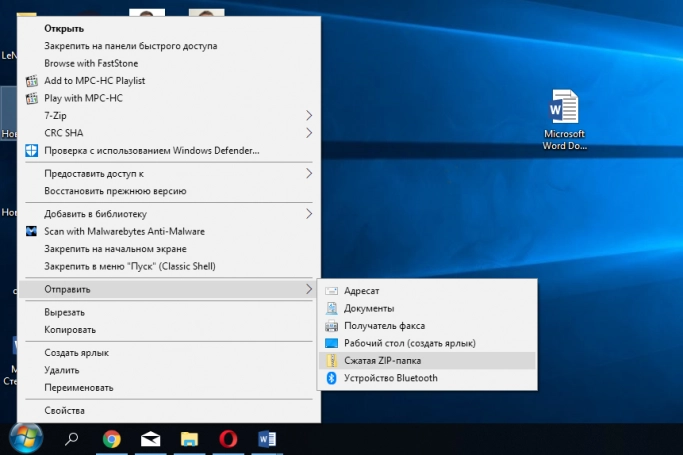
Не упомянуть о нем нельзя: большинство пользователей прекрасно осведомлены, что, кликнув правой кнопкой мыши на папке или группе выделенных файлов, можно выбрать опцию «Отправить» — «Сжатая ZIP-папка» и получить готовый архив, с которым впоследствии проводить те же действия, что и с обыкновенной папкой. Или же сразу создать пустой архив («Рабочий стол» — «Создать» – «Сжатая ZIP-папка) и перетащить туда мышкой необходимые файлы. Распаковка полученного ZIP-архива осуществляется тоже с минимумом затрат: правая кнопка, «Извлечь все», указать место назначения.
Казалосьбы все, зачем что-то еще? Увы, главные недостатки метода — кроме .zip, не поддерживаются никакие другие форматы архивирования и нет возможности создавать защищенные архивы.
WinRAR: побеждает и… проигрывает?